\女性起業家 のための ChatGPTプロンプト集を無料プレゼント中/

女性起業家 のための
ChatGPTプロンプト集
無料プレゼント中


TikTokは、スマホアプリで多く知られているけど、ブラウザ版(PC)でも使えるのを知っているかな?
TikTokのブラウザ版(PC版)は、一部の機能が制限されているけど、大きな画面で好きな動画を見れるんだ!
大画面で、迫力のある動画を見てみたいね!



スマホアプリも良いけど、ブラウザ版ならではの良さもあるんだ!
この記事では、TikTokのブラウザ版(PC版)で実施できることや、実施できないこと、基本的な使い方などを解説していくね。


ここでは、TikTokのブラウザ版の概要について解説していくよ。
TikTokは、もともとスマートフォン向けに開発されたアプリだけど、PCからもブラウザ版でアクセス可能だよ。
動画の閲覧、投稿、通知の確認など、基本的な機能は、使えるよ。
ただし、アプリ版と比較すると、動画の編集機能やデュエット動画の投稿はできないなど、いくつかの制限があるんだ。
大きな画面で、動画を見れるのは魅力的だね!
ブラウザ版で、TikTokを使用する方法は、以下のとおり。



ログインするための方法は、たくさんあるから、自分の好きな物を選ぼう!
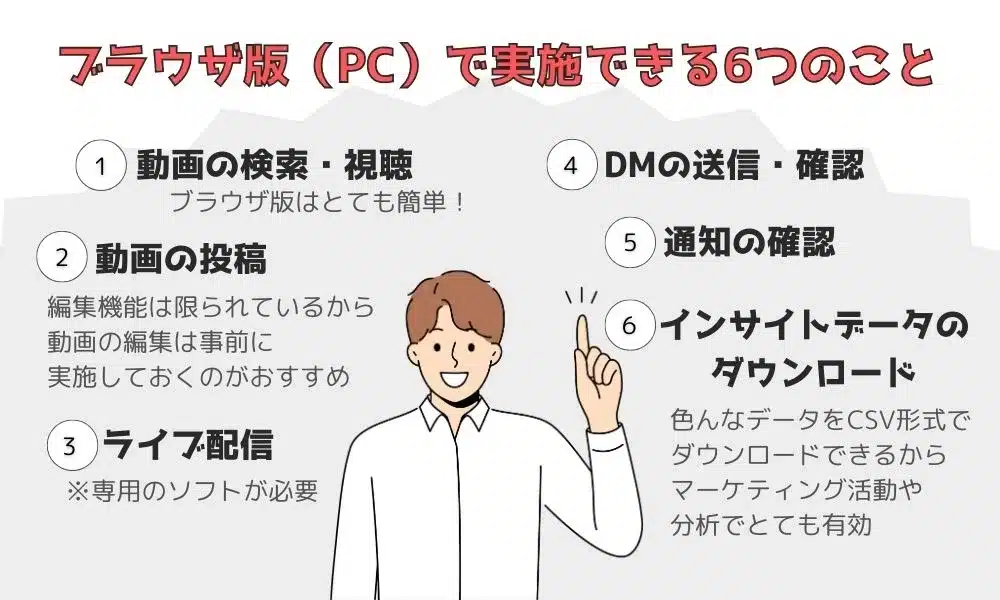
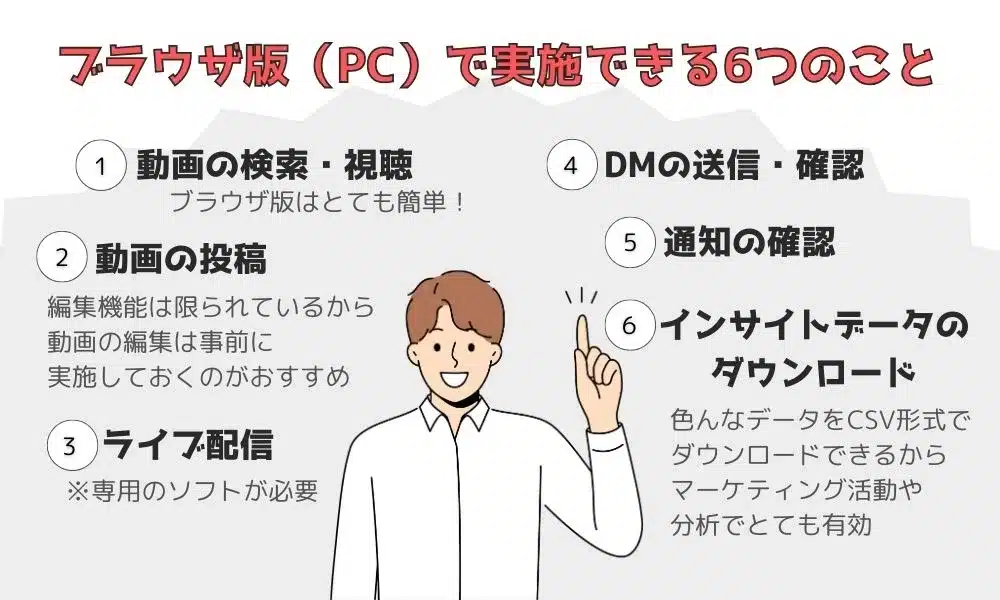
TikTokのブラウザ版で実施できることは、以下のとおり。
それぞれ、解説していくね。
ブラウザ版のTikTokでは、動画の検索と視聴がとても簡単にできるよ。
検索バーにキーワードを入力するだけで、関連動画が一覧で表示されるんだ。
さらに、カテゴリーやハッシュタグでの絞り込みもできるから、自分が検索したい動画をスピーディーに見つけられるよ。



大きなPC画面で動画を見れるから、細かいディテールや字幕もクリアに確認できるよ!
ブラウザ版でも動画の投稿は可能だけど、編集機能は限られているから、動画の編集は事前に実施しておくのがおすすめだよ。



動画の編集は、以下の記事が参考になるかも!


ライブ配信もブラウザ版のTikTokで行うことができるよ。ただし専用ソフトのダウンロードが必要になるんだ。
専用ソフトにはOBS Studioとライブスタジオの2種類あって、どちらも無料なんだけど使用できる細かい条件が違うんだ。
OBS Studioは一般的によく使われているソフトだよ。利用制限も特にない上に、YouTubeやツイキャスなどのライブ配信にも使うことができるんだ。
一方ライブスタジオはTikTok公式が提供しているライブ配信用ソフトで、利用するには一定の条件をクリアする必要があるよ。
なるほど~。じゃあ手軽に使うならOBS Studioで、実績を積むとライブスタジオが使えるようになる感じっすね。
新しいフォロワー、いいね、コメントなどの通知は、ブラウザ版でも、すべて確認できるよ。



大量の通知があるときは、PCの大きな画面で一覧を確認すると、とても便利なんだ。
ダイレクトメッセージ(DM)の送信と確認も、ブラウザ版はできるんだ。
入力画面も大きいから、たくさんのメッセージを送りたい場合は、とても便利だね!
ブラウザ版では、投稿動画のパフォーマンスデータをダウンロードすることができるよ。
各動画の視聴回数、いいね数、コメント数などのデータをCSV形式でダウンロードできるから、マーケティング活動や分析で、とても有効なんだ。



TikTokで集客を目指しているなら、必須の項目だよね!
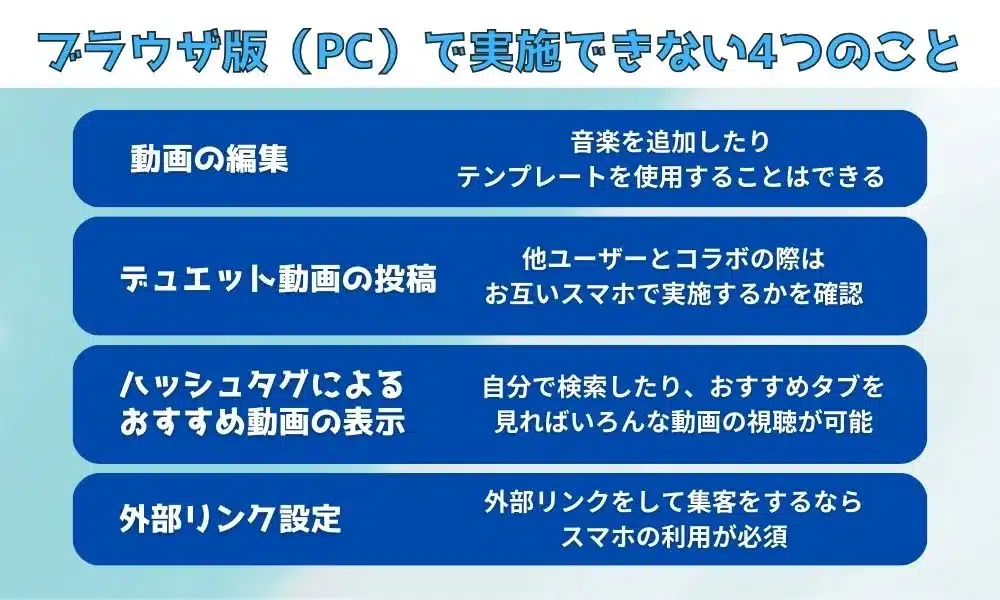
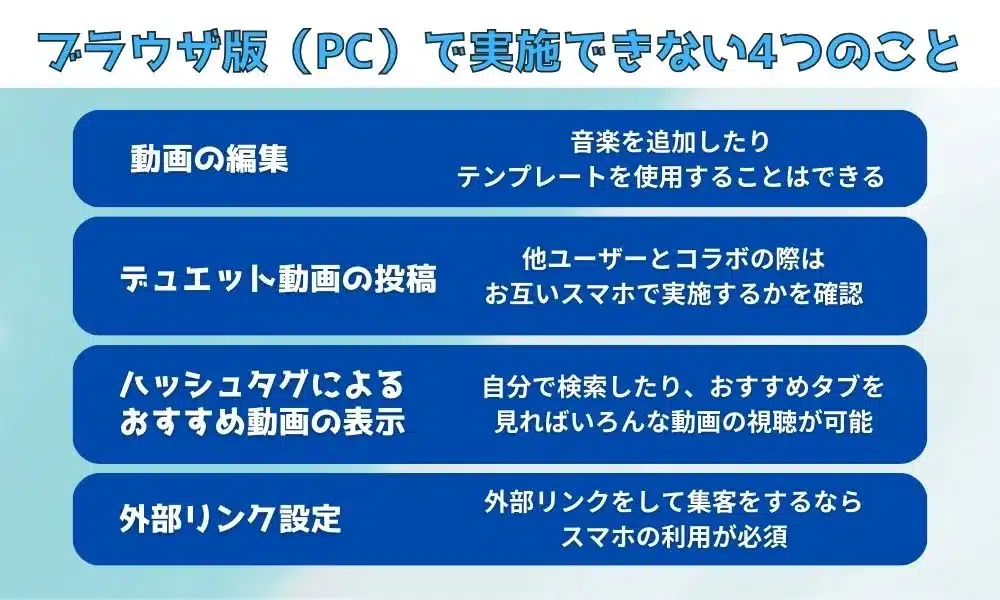
TikTokのブラウザ版で実施できないことは、以下のとおり。
それぞれ、確認していくね。
ブラウザ版のTikTokでは、動画の編集はできないんだ。
ただし、音楽を追加したり、テンプレートを使用することはできるよ!



おすすめは動画編集アプリの『Capcut』や『Vrew』だよ!
デュエット機能は、ブラウザ版では利用できず、スマホ版からしか利用できないんだ。



他のユーザーとのコラボレーションをするときは、お互いスマホで実施するかを確認していこうね!
ブラウザ版では、ハッシュタグによるおすすめ動画の表示がないんだ。
興味のあるコンテンツを簡単に見つけられるけど、ブラウザ版は、自分で検索したり、おすすめタブを見たりすれば、いろいろな動画を閲覧出来るよ!
ここから、いろいろな種類の動画を見れるんだね!
ブラウザ版では、プロフィールや動画説明に外部リンクを設定することはできないんだ。



外部リンクをして集客をするなら、スマホの利用が必須だよ!
TikTokのブラウザ版で、動画を閲覧・投稿する方法をそれぞれ解説していくね!
ブラウザ版で、TikTokを閲覧する方法は、以下のとおりです。
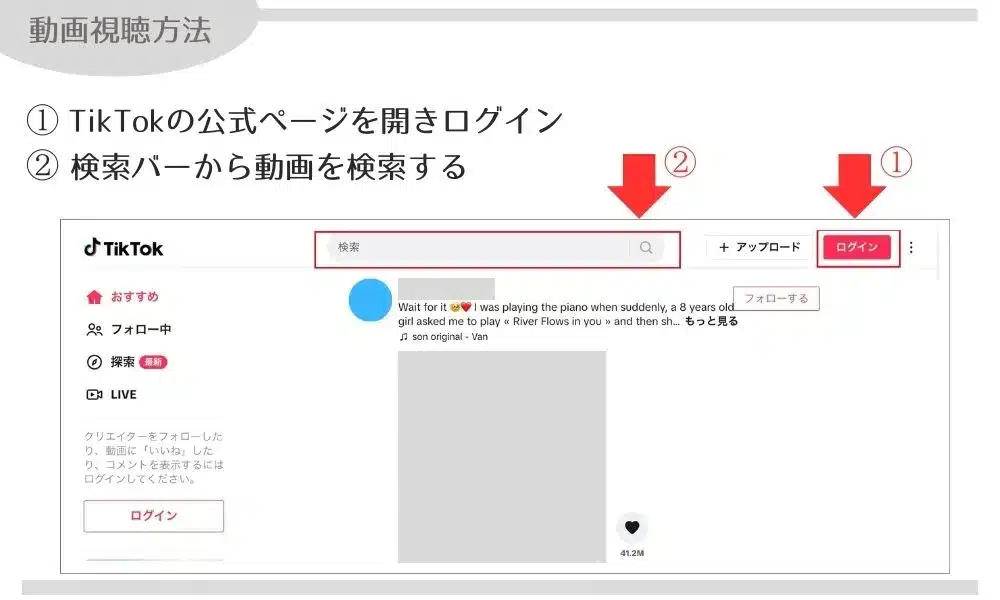
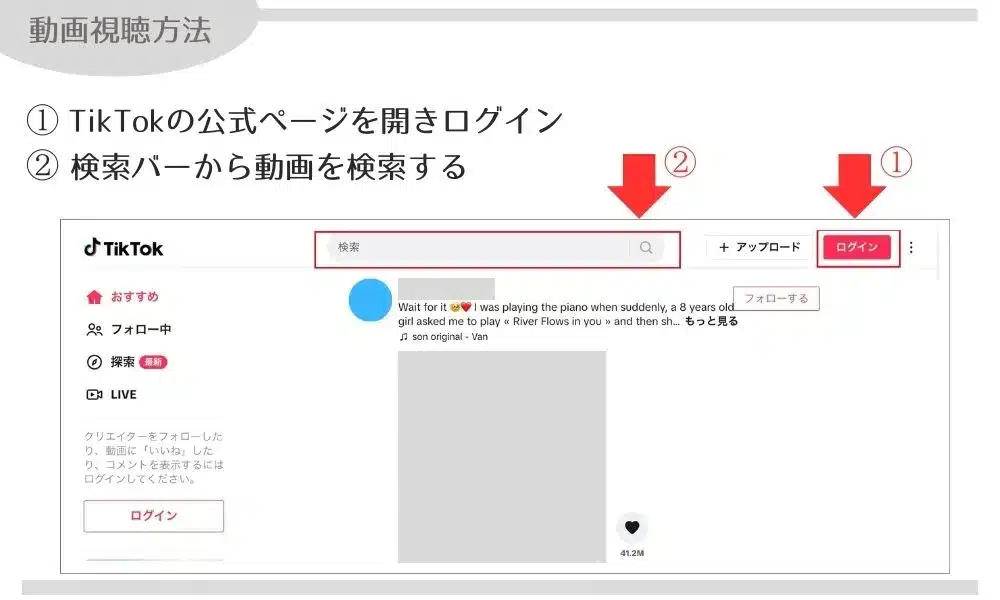
ログインするだけなんだね!とても簡単だ!
動画の検索方法は、以下のような方法があるので、好みの動画を検索してみよう。



ハッシュタグ検索はできなかったよね!注意しよう!
ブラウザ版で、TikTokを投稿する方法は、以下のとおりです。


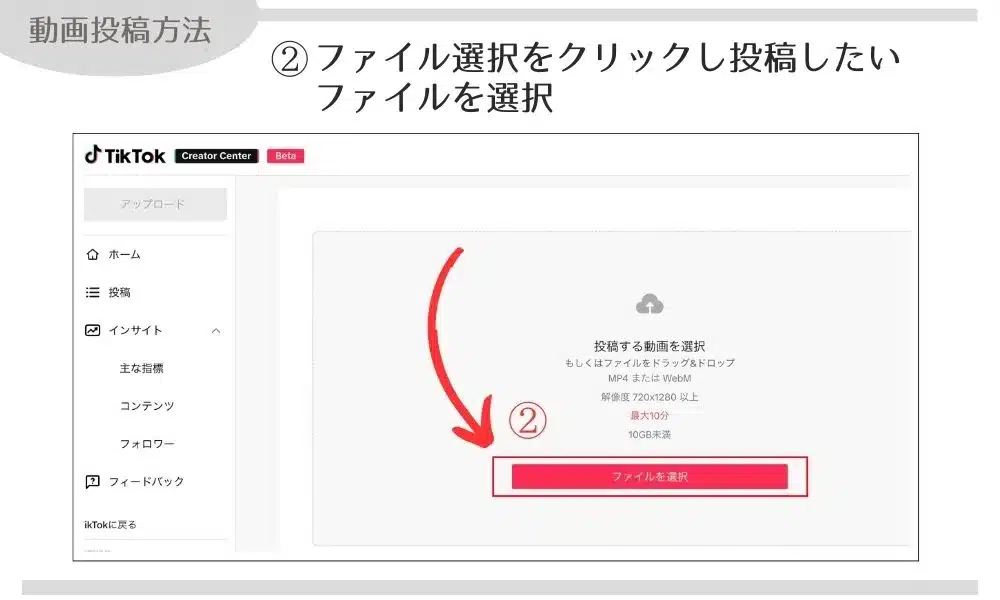
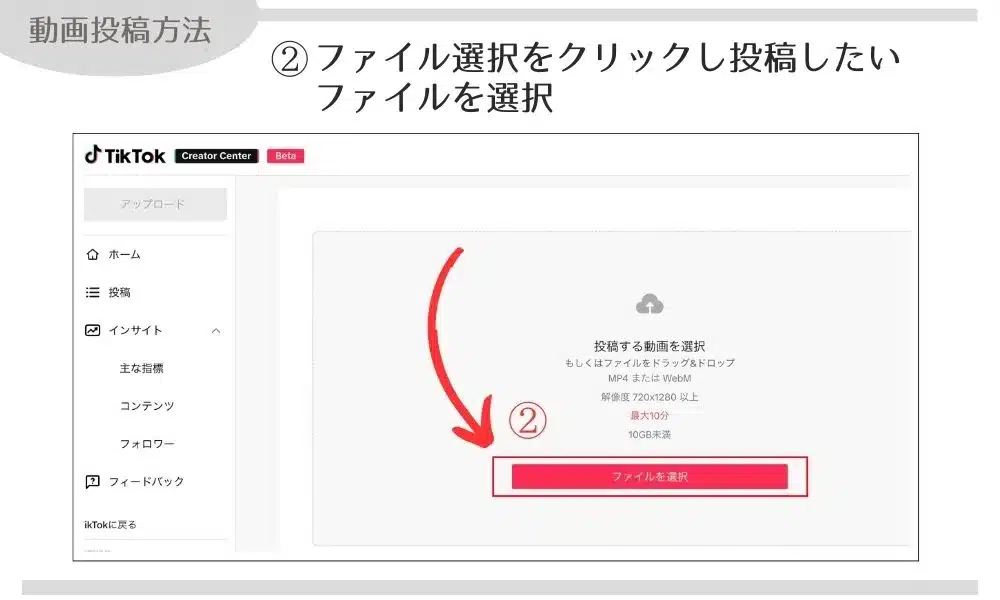
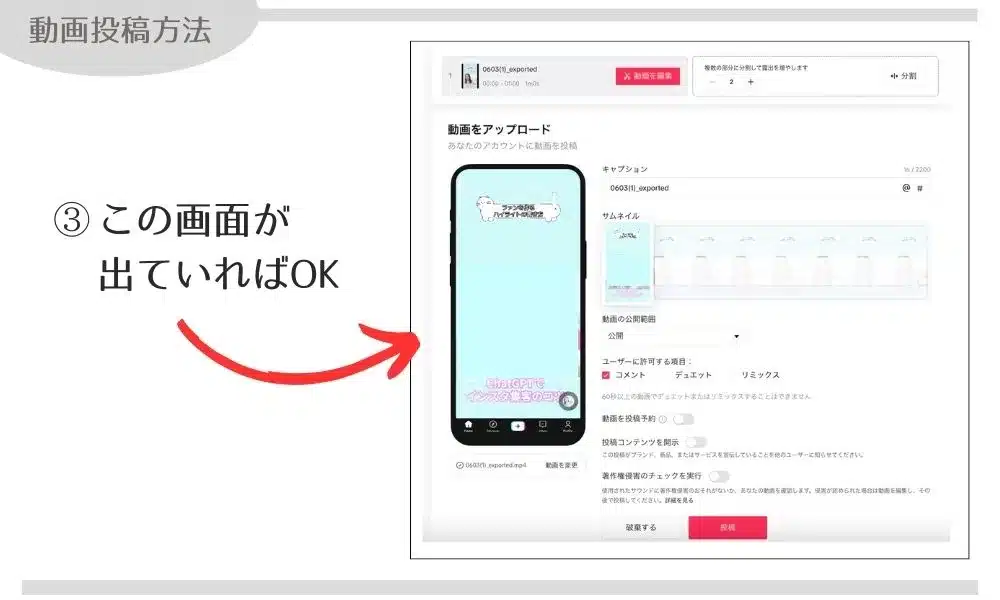
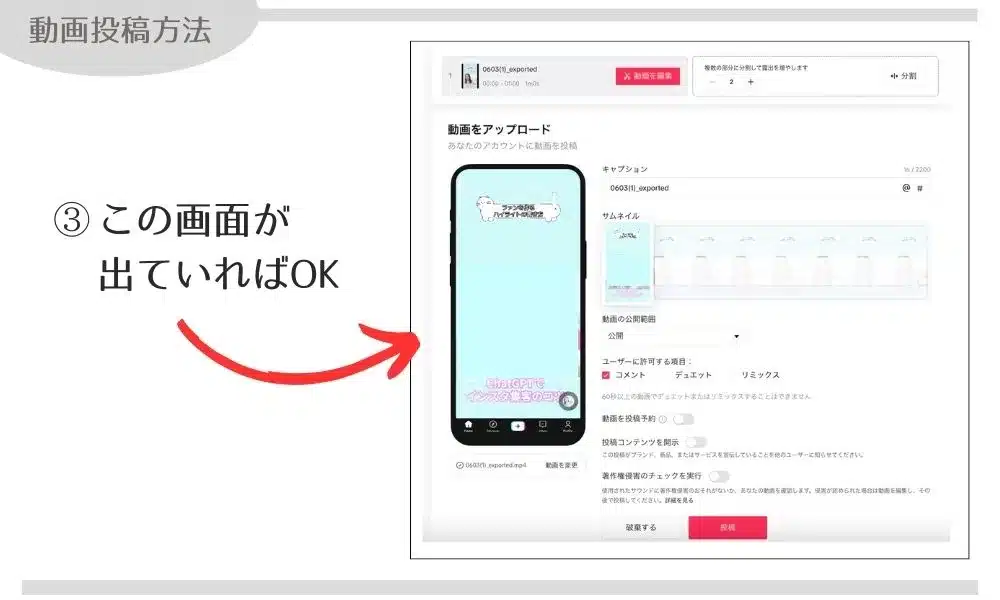
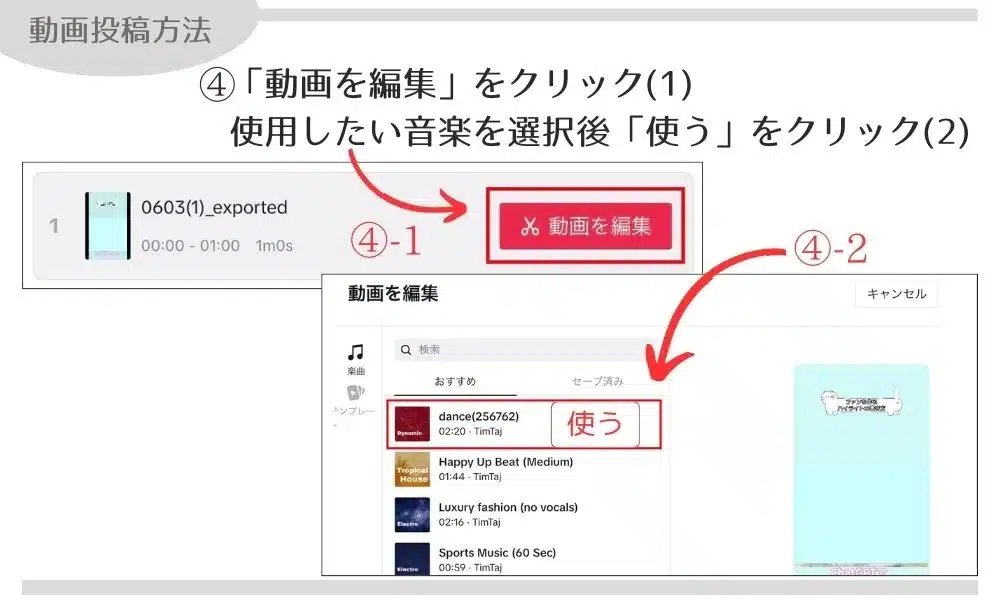
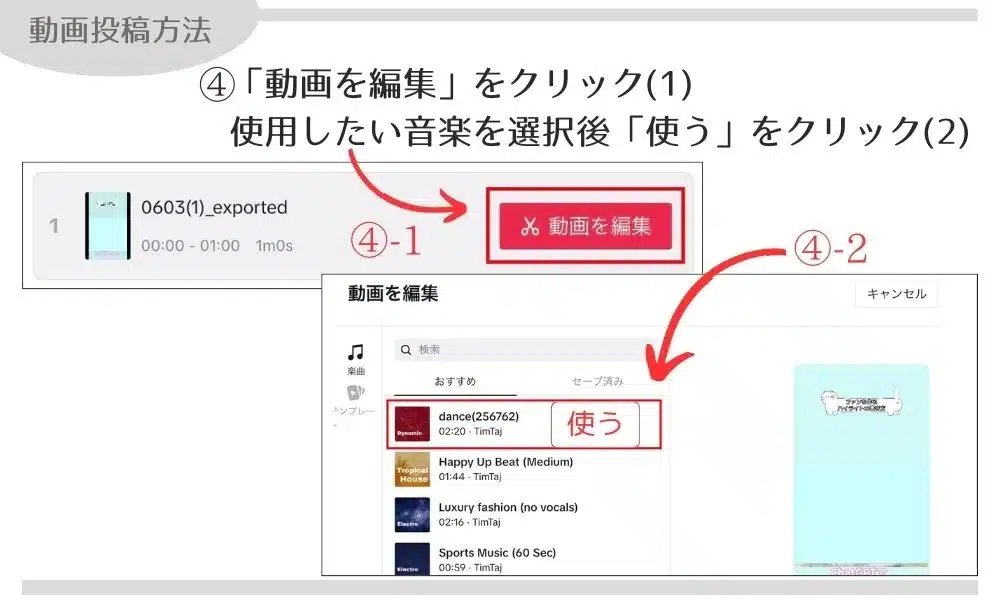
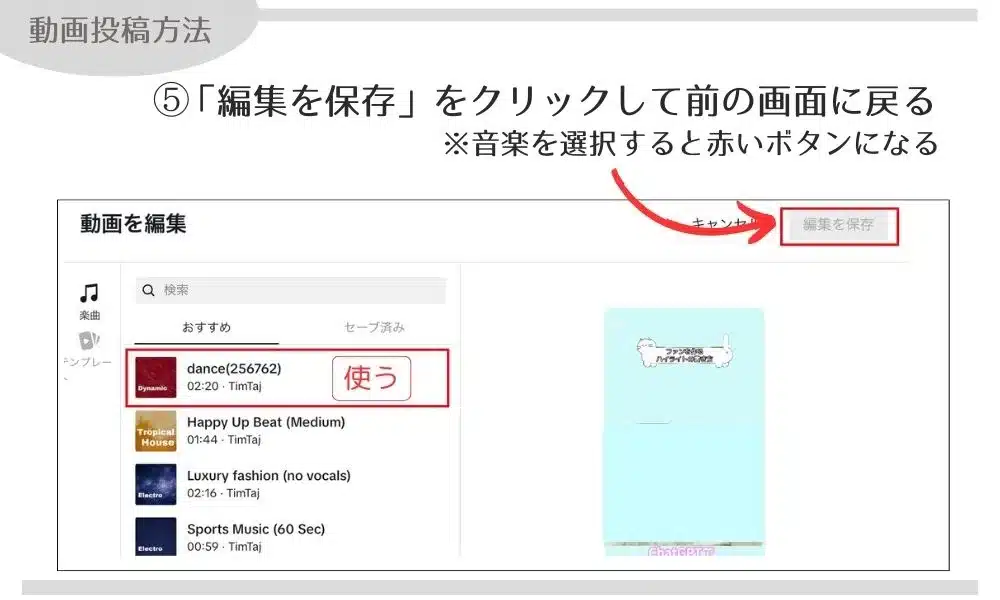
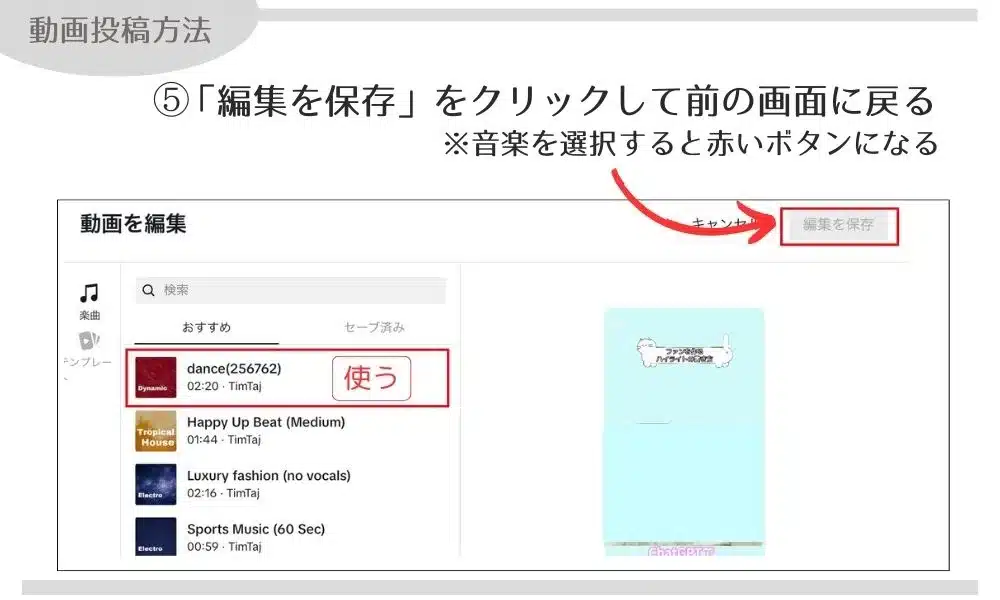
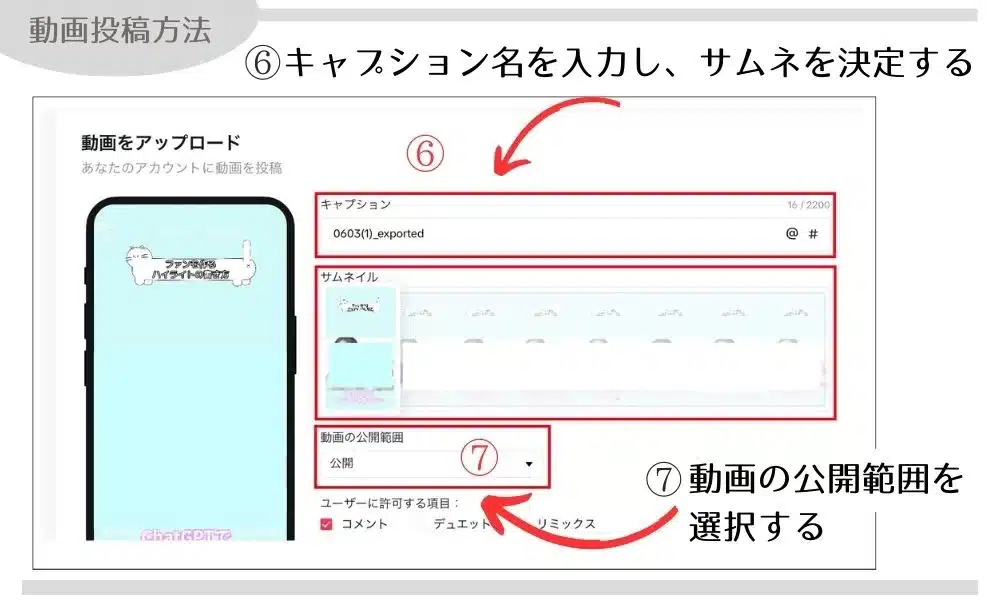
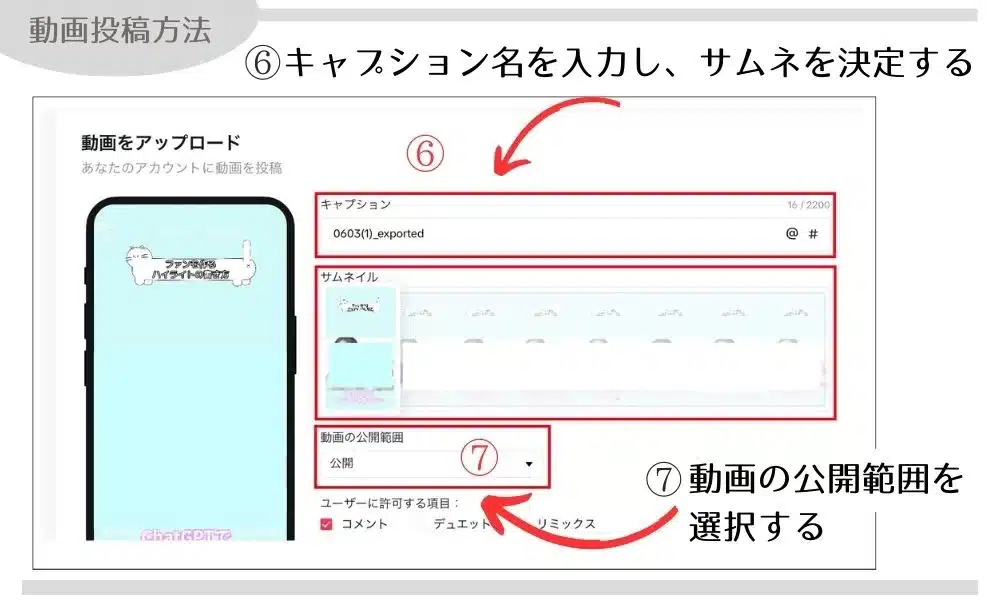
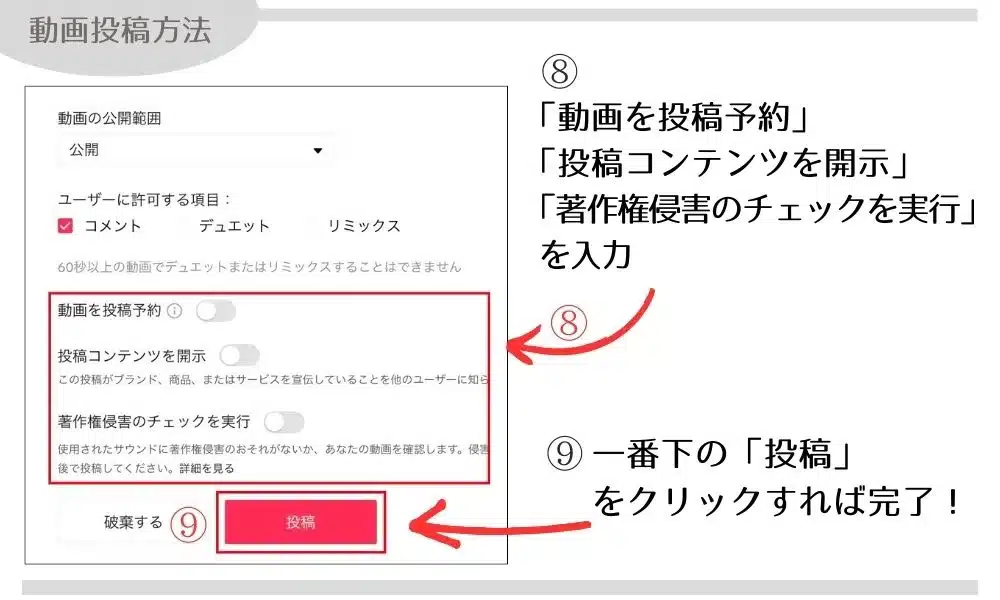
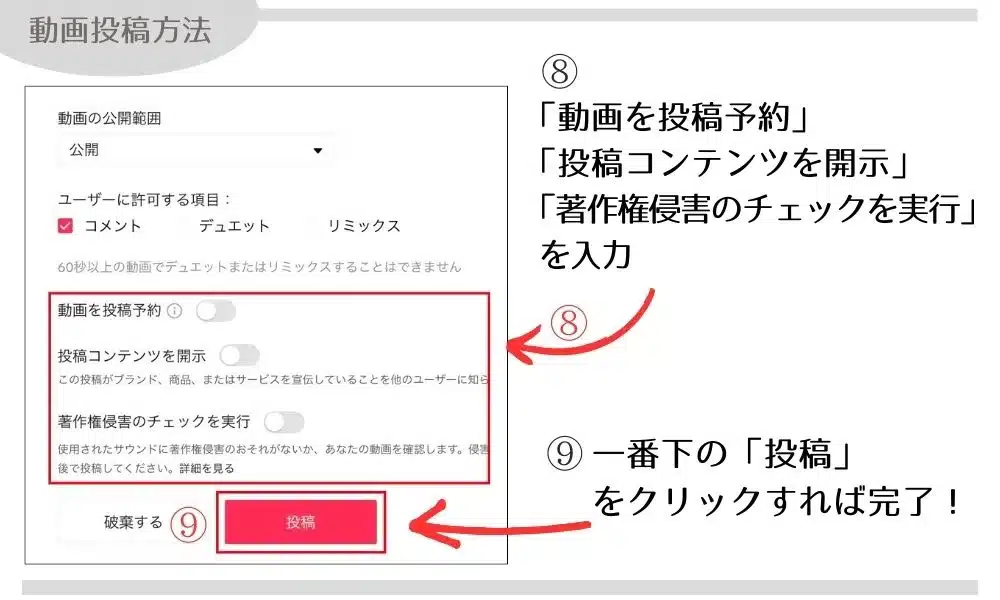
画面左では、スマホ画面が表示されていて、どのように再生されるかを確認できるんだ。
スマホ版もブラウザ版も、投稿方法自体は、あんまり変わらないね!


ここでは、TikTokのブラウザ版に関して、よくあるQ&Aに回答するよ。
ブラウザ版でも動画のアップロードは可能だよ。ただし、編集機能は制限されているから、事前に動画編集アプリで編集しておくことがおすすめ。
公式サイトにアクセスした後、画面右上の「ログイン」ボタンをクリックして、ログインするだけだよ。メールアドレスやパスワードでアカウントを作成するか、SNSのアカウントを使用してログインできるよ。
いいねやコメントもブラウザ版で実施できるよ。使い方は、スマホ版とあまり変わらないよ。
今回は、ブラウザ版でTikTokを閲覧したり、投稿したりする方法を解説したよ。



今回の内容をおさいらいしてみよう!
TikTokのブラウザ版(PC)では、実施できることとできないことがあったよね!
| TikTokのブラウザ版(PC)で実施できること | TikTokのブラウザ版(PC)で実施できないこと |
|---|---|
| 動画の検索・視聴 動画の投稿 ライブ配信 通知の確認 DMの送信・確認 インサイトデータのダウンロード | 動画の編集 デュエット動画の投稿 ハッシュタグによるおすすめ動画の表示 外部リンク設定 |



ブラウザ版で、動画を閲覧・投稿する方法は、とても簡単だったね!
TikTokのブラウザ版は、スマホ版に比べていくつかの制限はあるけど、動画の閲覧、投稿や通知の確認などの基本的な機能は、しっかりと備わっていたね。
ただし、動画の編集やデュエット動画の投稿、ライブ配信などはスマホ版でしかできないから注意しよう。
ブラウザ版は、大画面での操作できるから、動画をしっかり確認したかったり、大量の通知をチェックしたりする場合は、とても便利だったよね。
TikTokは、ブラウザ版とスマホ版があるけど、自分の好きな媒体によって使い分けをすれば、TikTokをもっと楽しめるよ!